win10系统下如何使用毒霸免费wifi
为了能够更加方便地使用网络,一位windows10系统用户就想要在电脑中设置一个WIFI热点。这该如何操作呢?其实,我们只要使用毒霸免费wifi应用就能够轻松解决问题。下面,小编就分享win10系统使用毒霸免费wifi的具体方法。
具体如下:
1、百度找到毒霸免费wifi软件;
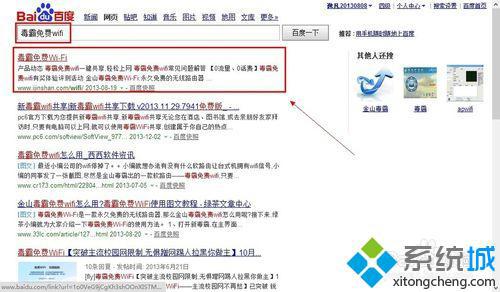
2、进入毒霸免费WIFI界面后点击【立即下载】其实这下载的是一毒霸杀软件。而金山毒霸免费WIFI是毒霸杀毒软件中一个小工具;

3、安装好金山毒霸杀毒软件后点击【百宝箱】下面就有一个【免费WIFI】点击一下就可以开始下载这个小工具了;

4、下载好以后就会自动运行,自动开启热点WIFI,然后就会出现如下图所示的界面,可以更改名称和密码;

5、更改好密码用户和密码后点击如图所示的小勾勾;
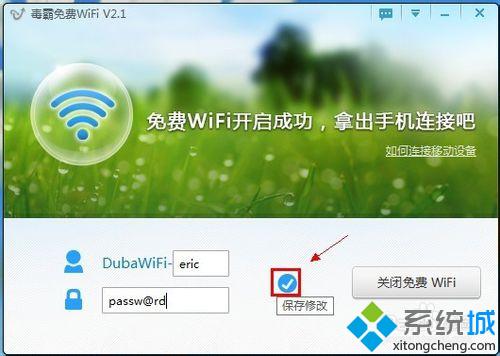
6、然后在手机搜索,就可以看到DubaiWifi-xxx的字样了,你只需要输入你的密码就可以了连接上网了。
win10系统下使用毒霸免费wifi的方法就为大家介绍到这里了。有同样需求的朋友们,赶紧也动手操作看看吧!更多win10系统相关教程,请关注系统城:https://www.xitongcheng.com/
相关教程:360免费wifi win7系统我告诉你msdn版权声明:以上内容作者已申请原创保护,未经允许不得转载,侵权必究!授权事宜、对本内容有异议或投诉,敬请联系网站管理员,我们将尽快回复您,谢谢合作!










